ميزة iPhone المخفية هذه هي أسهل طريقة لتدوين الملاحظات بسرعة

تعرف على كيفية تدوين الملاحظات السريعة على iPhone عندما تريد حفظ النصوص والروابط والصور بسرعة وسهولة.
كيف تفعل رفاقك الاطفال؟ تريد أن تتعلم كيف تصنع الميمات؟ حسنا، لقد جئت للمكان الصحيح.
بالمقارنة مع وسائل التعبير الأخرى ، لا تزال الميمات في مهدها ، ولكن يوجد بالفعل مجتمع إبداعي هائل من الأشخاص الذين يصنعونها. تتطور Memes طوال الوقت ، ولكن سواء كنت تتطلع إلى البقاء في الاتجاه أو مجرد إضحاك زميلك في العمل مع قطة Nyan الكلاسيكية ، فمن السهل والسريع إنشاء الميمات على هاتفك أو جهاز الكمبيوتر الخاص بك.
كيفية عمل الميمات على الهاتف المحمول
هناك طرق لا حصر لها لإنشاء الميمات على الهاتف المحمول ، ولكن هذه هي العملية باستخدام أحد تطبيقات المولدات المفضلة لدينا ، Meme Generator.
1. قم بتنزيل Meme Generator
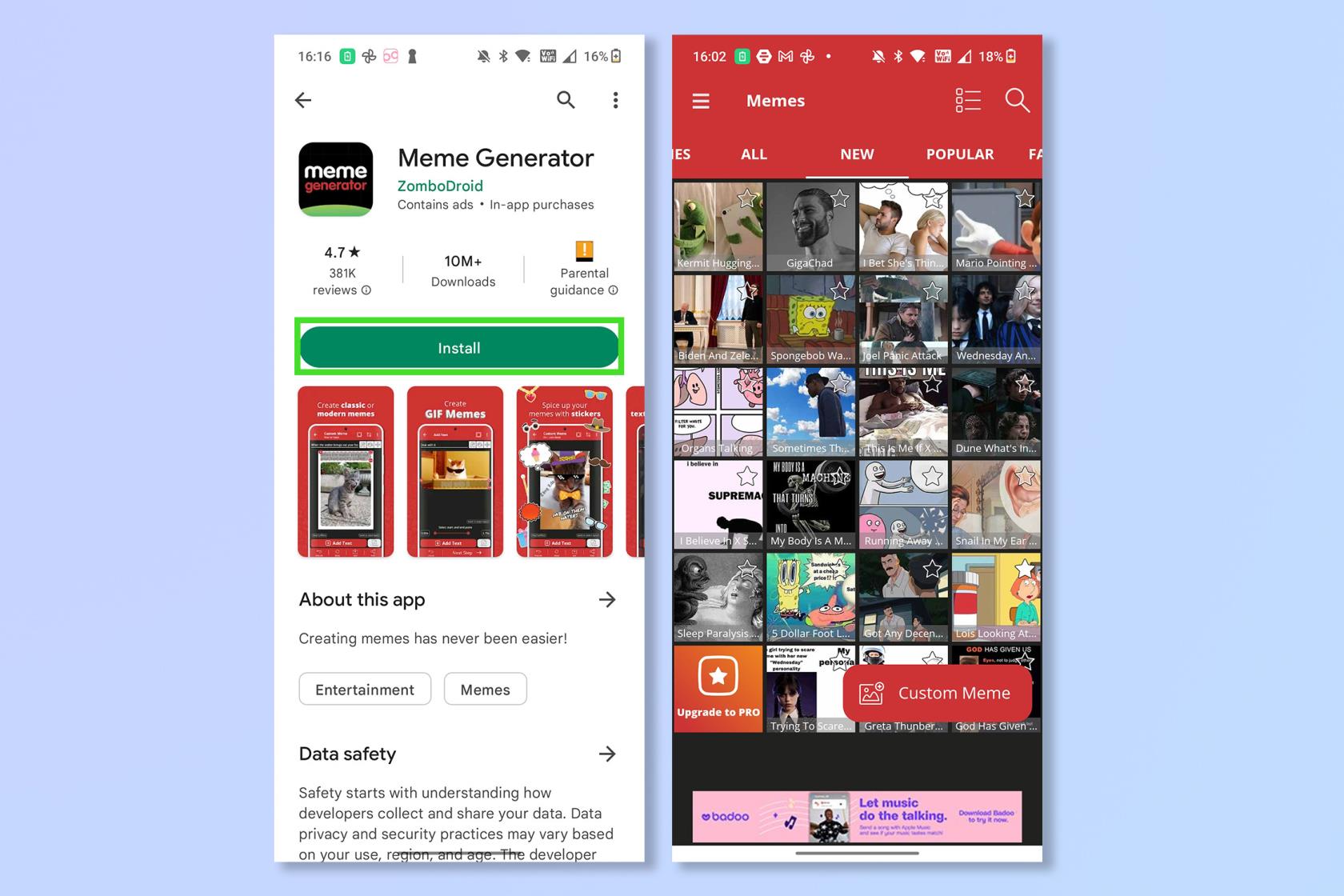
(الصورة: © Meme generator)
قم بتنزيل تطبيق Meme Generator - وهو متاح في كل من متجر Google Play ومتجر تطبيقات iOS .
2. حدد meme
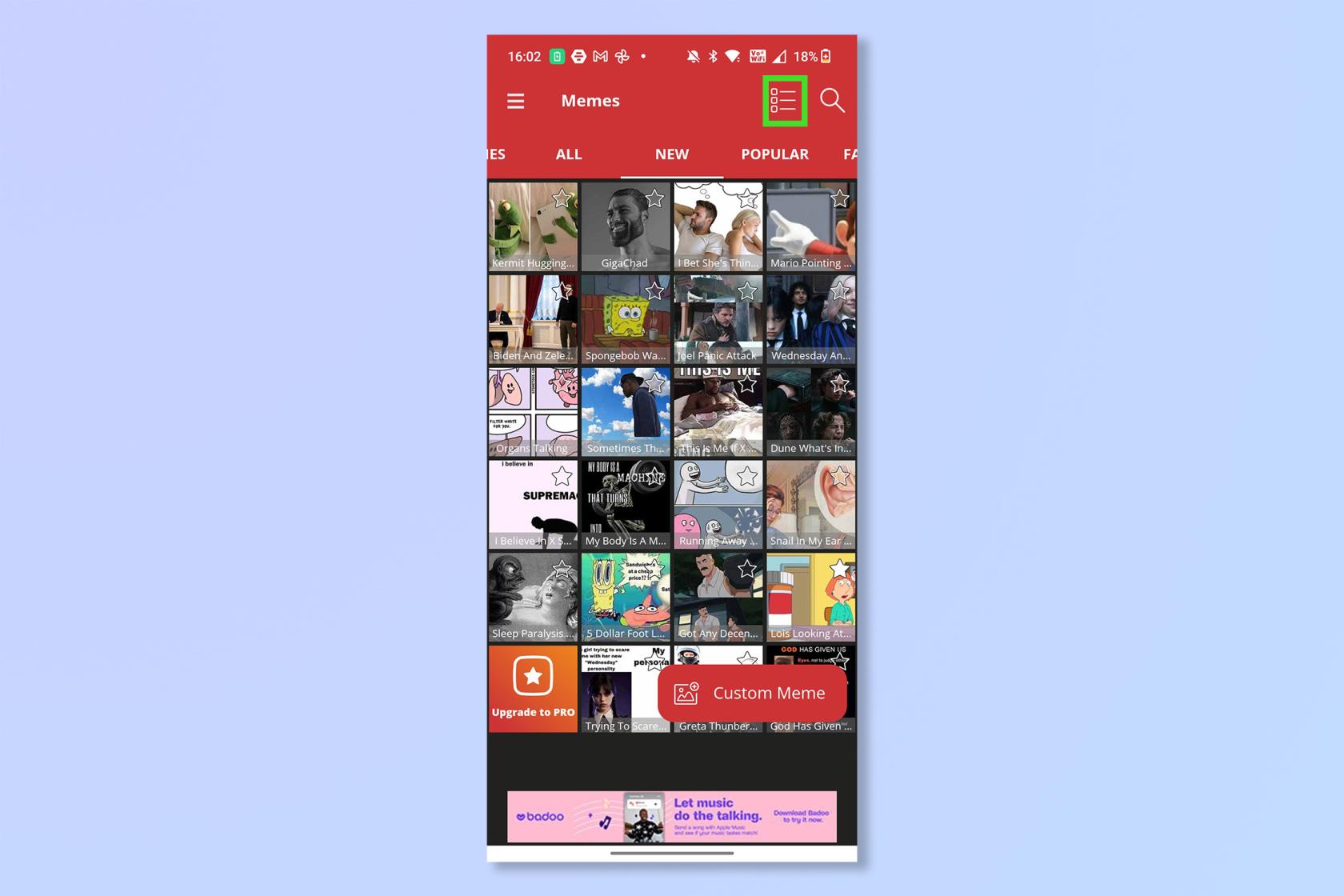
(الصورة: © Meme Generator)
إما أن تحدد ميميًا شائعًا من الصفحة الأولى أو اضغط على العدسة المكبرة وابحث عن ميمي معين . هناك المئات للاختيار من بينها ولكننا استخدمنا صورنا الخاصة لأسباب تتعلق بحقوق الطبع والنشر.
3. اضغط لإضافة نص وصور
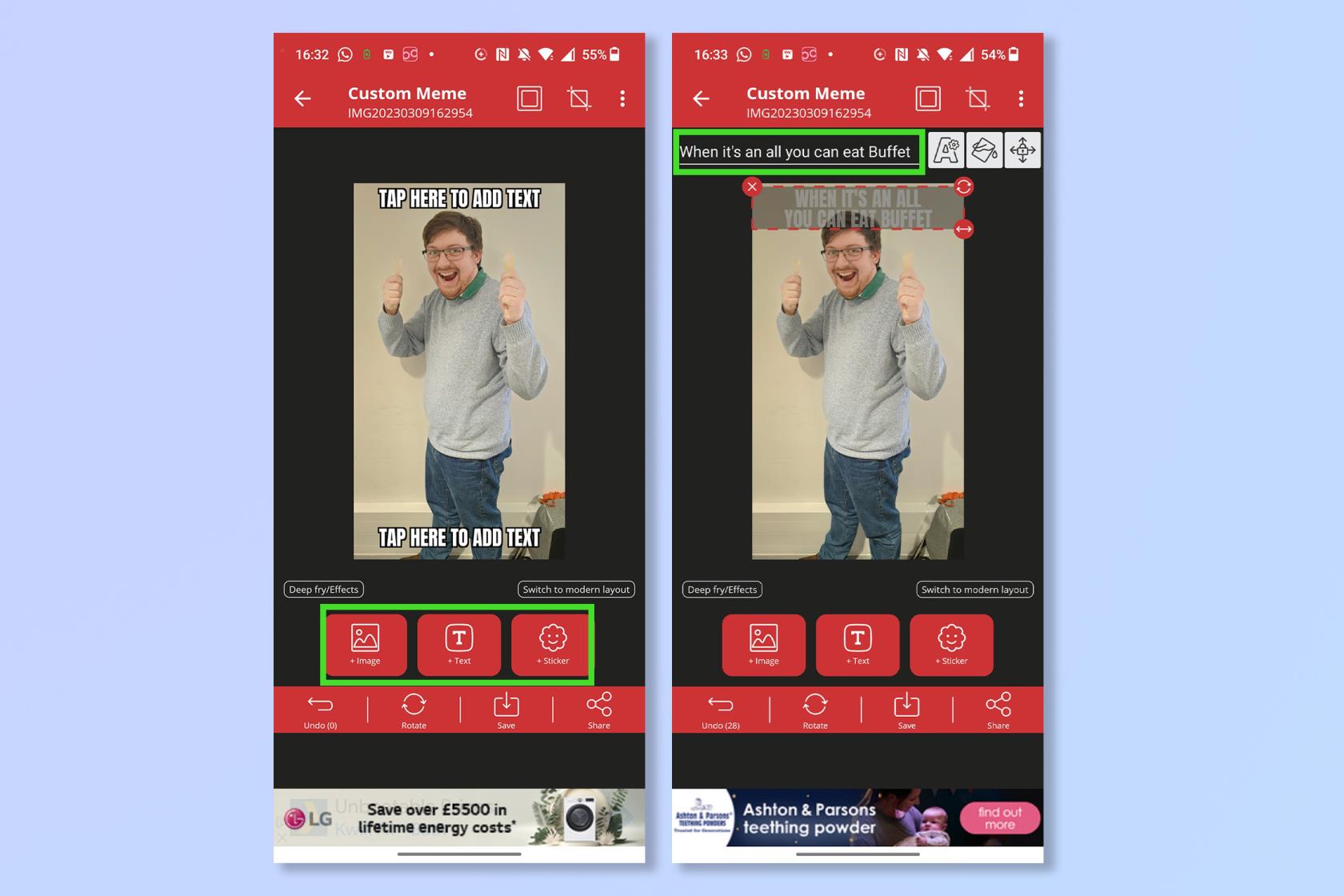
(الصورة: © Meme generator)
اضغط على الأزرار المقابلة لإضافة نص وصور. يمكنك أيضًا سحب مربعات النص والصورة وقياسها .
اضغط على حفظ أو مشاركة
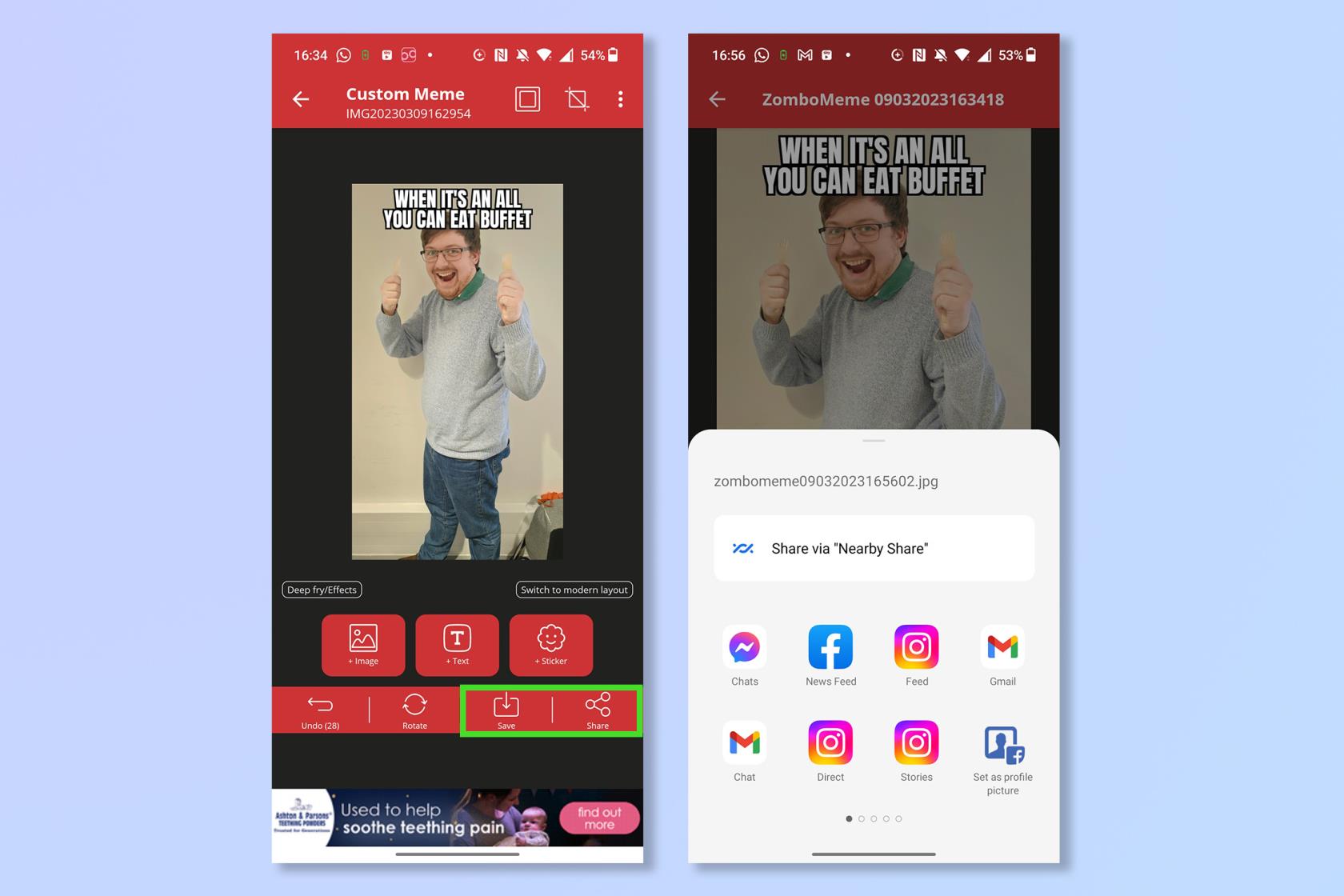
(الصورة: © Meme Generator)
انقر فوق حفظ أو مشاركة عند الانتهاء للحفاظ على تحفتك وإرسالها إلى شخص سيجدها مضحكة.
كيفية عمل الميمات على جهاز الكمبيوتر
مرة أخرى ، هناك أماكن لا حصر لها لإنشاء الميمات على جهاز الكمبيوتر - يمكنك حتى القيام بذلك من البداية باستخدام Photoshop - ولكن https://imgflip.com/ هو أحد أفضل الأماكن الموجودة هناك. إنه يقدم مستوى أعلى مدفوع الأجر ، لكن الخدمة المجانية رائعة أيضًا.
1. حدد Make a Meme
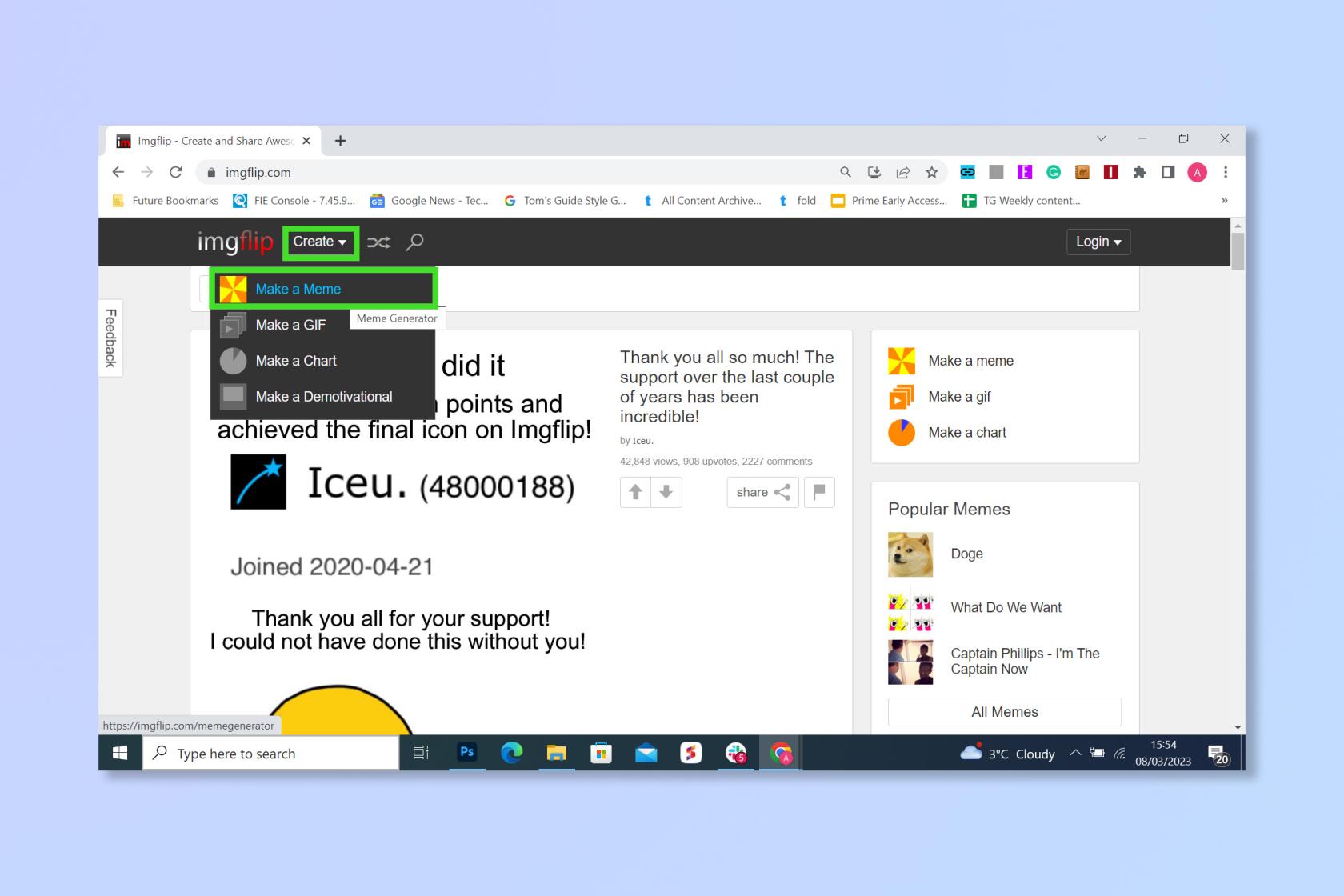
(الصورة: © Imgflip)
توجه إلى imgflip.com وحدد Create ، ثم حدد Make a Meme . يمكنك أيضًا إنشاء صور GIF ومخططات.
2. اختر قالب meme
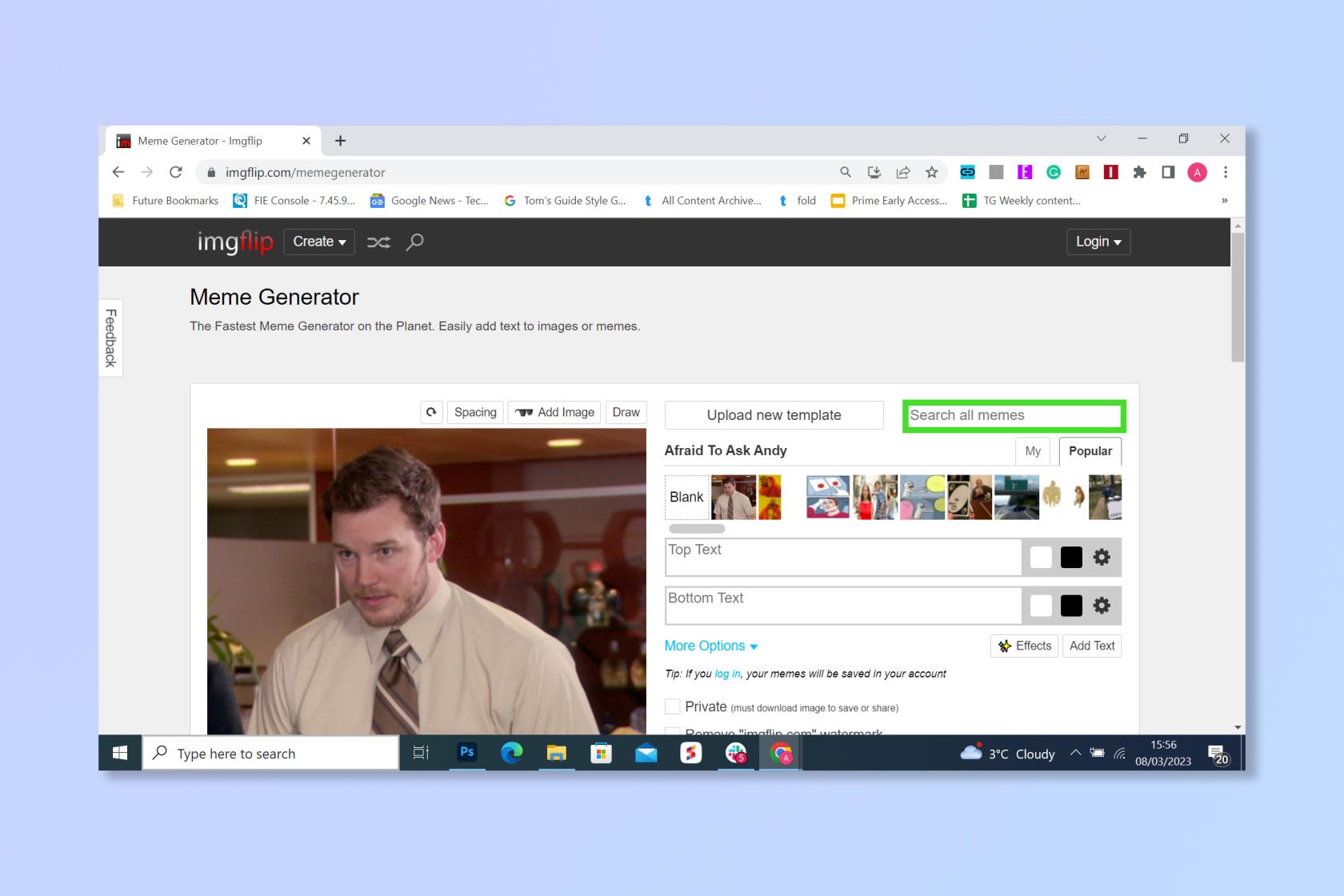
(الصورة: © Imgflip)
اختر قالب ميمي أو ابحث عن قالب معين بالاسم إذا كان لديك ميمي مضحك بشكل خاص في الاعتبار. مرة أخرى ، هناك المئات للاختيار من بينها ولكننا استخدمنا صورتنا الخاصة.
3. إضافة نصوص وصور ورسومات
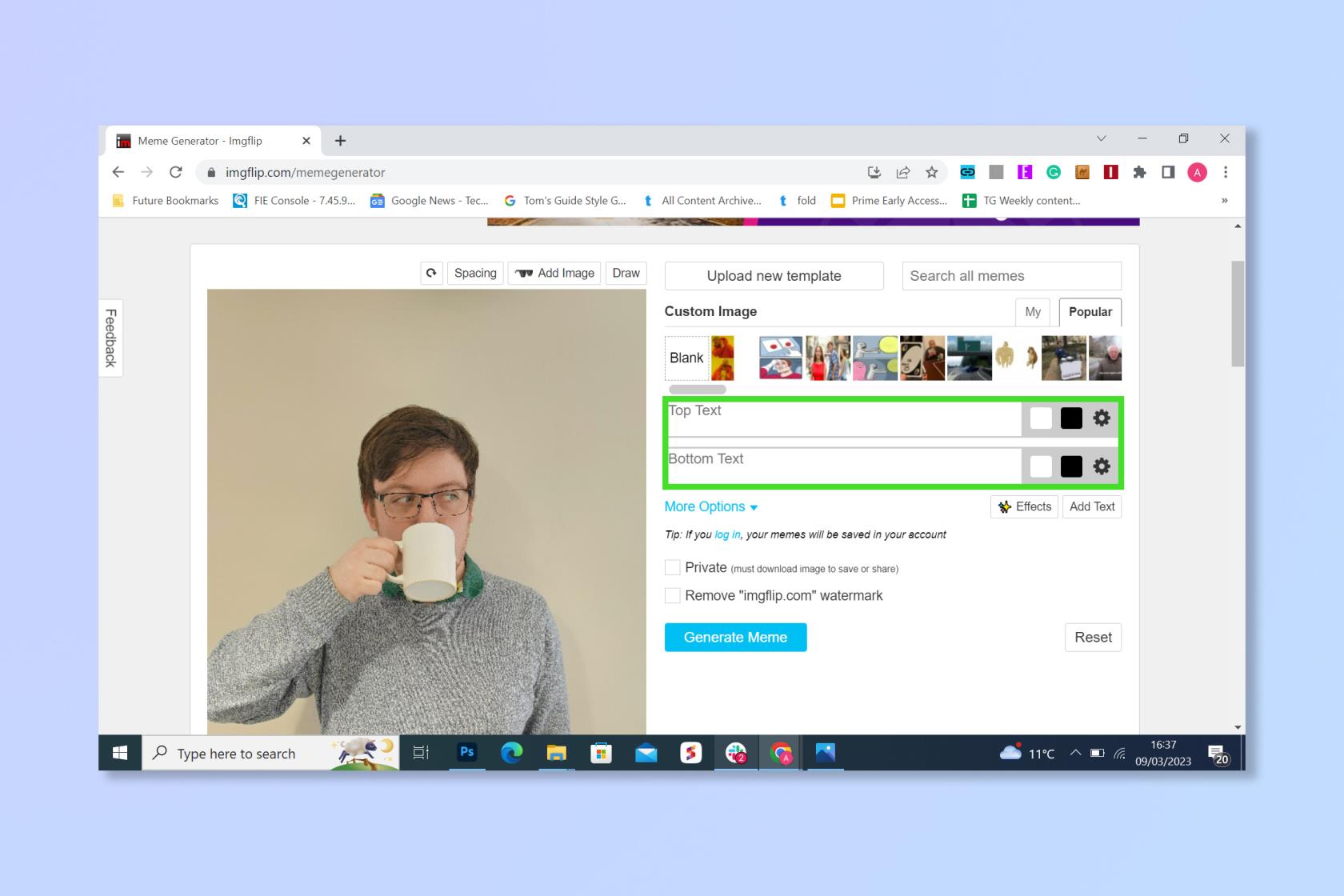
(الصورة: © Imgflip)
أضف نصًا / صورًا إلى الميم الخاص بك واسحبها إلى الموضع المثالي . يمكنك تحميل الصور أو استخدام مجموعة متنوعة من الملصقات المتوفرة مسبقًا.
4. حدد ، إنشاء ميمي.
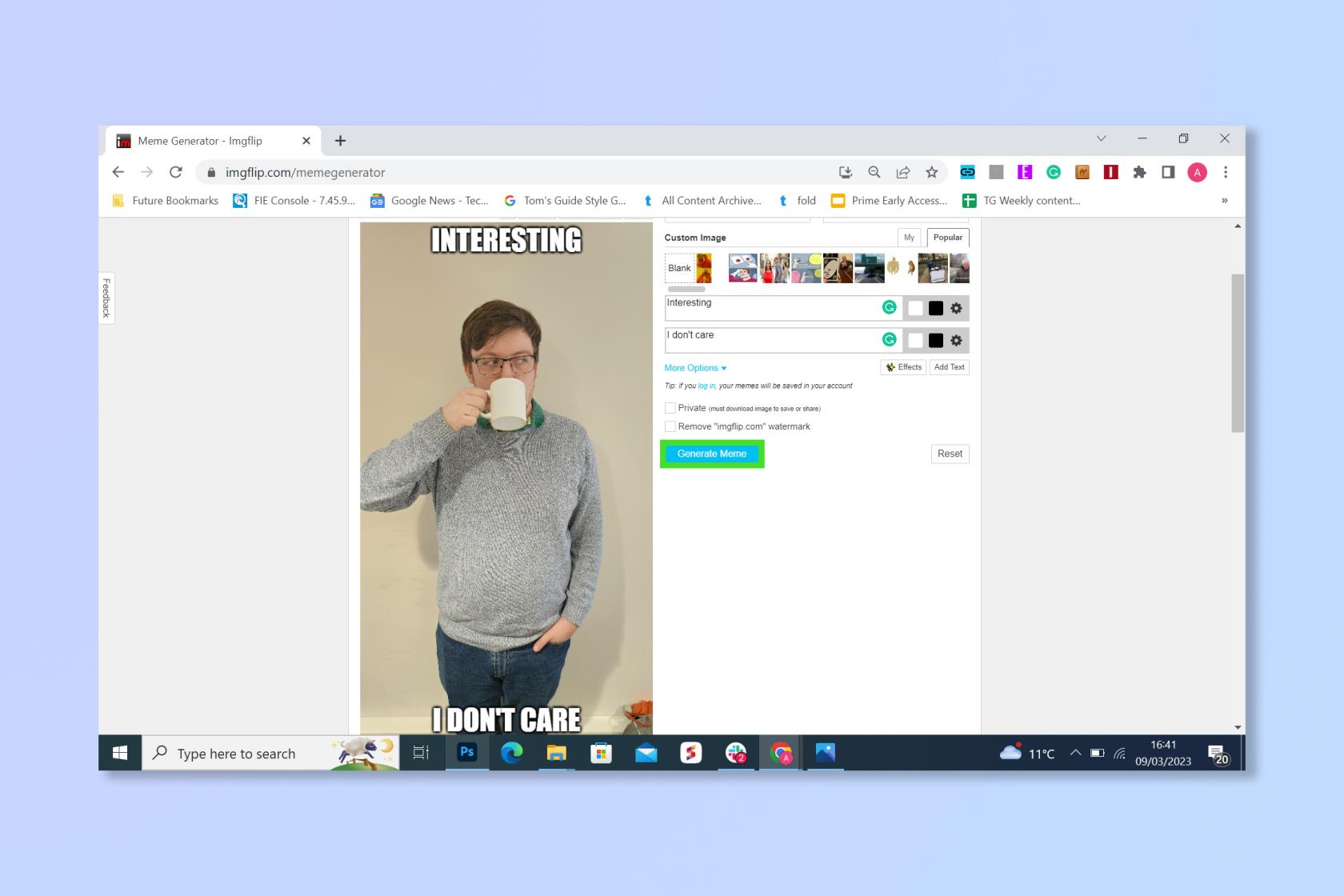
(الصورة: © Imgflip)
بمجرد أن تصبح سعيدًا بإبداعك ، حدد Generate Meme وشاركه مع العالم.
هناك تذهب ، فقط تذكر أنه مع الميمات الرائعة تأتي مسؤولية كبيرة - استخدم دائمًا قوتك من أجل الخير واجعلها لطيفة.
إذا كان هذا يجعلك تشعر بالإبداع ، فتحقق من كيفية استخدام DALL • E 2 AI مولد الصور لإنشاء فن AI ، وكيفية استخدام منتصف الرحلة أو كيفية إنشاء GIF في Photoshop .
تعرف على كيفية تدوين الملاحظات السريعة على iPhone عندما تريد حفظ النصوص والروابط والصور بسرعة وسهولة.
إذا كنت تشعر بفارغ الصبر ، فإن تعلم كيفية تمكين تحديثات macOS beta سيضمن حصولك على أحدث إصدارات نظام التشغيل Mac أولاً
لا يستغرق الأمر وقتًا طويلاً لتنشيط وضع العرض الأفقي دائمًا على هواتف Samsung ، مما يمنحك واجهة iOS 17 StandBy-style
إذا كنت ذاهبًا في إجازة أو مسافرًا هذا الصيف ، فهذه هي الميزات التي يجب عليك استخدامها
لا تصاب بالتسمم الغذائي مرة أخرى باستخدام اختصار تحويل وقت الميكروويف.
يتيح لك إعداد ملفات تعريف Safari في iOS 17 فرز علامات التبويب والصفحات المفضلة لديك بسهولة أكبر ، لذا فهي تستحق الإعداد. سيوضح لك هذا الدليل كيف.
إليك كيفية إخفاء حالتك عبر الإنترنت على WhatsApp ، إذا لم تكن حريصًا على فكرة أن يعرف الناس متى تكون نشطًا.
تعرف على كيفية تحديث iPhone الخاص بك إلى iOS 16 ، للاستفادة من أحدث وأفضل الميزات مع التأكد من أن جهاز iPhone الخاص بك آمن ومحسّن بقدر الإمكان
يحتوي جهاز iPhone الخاص بك على تصحيح عدسة مدمج يمكنه إزالة التشويه البصري من الصور. هذه هي الطريقة التي تقوم بتشغيلها.
هذه هي كيفية تمكين مستوى كاميرا iPhone ، والذي وصل مع iOS 17.








